本文中winwin7下載小編給大家帶來了一款非常不錯的PreSonus Studio One 5音樂創作和制作軟件,主要為用戶提供了專業的音樂創作功能,擁有無與倫比的聲音質量和強大的流量功能。使用PreSonus Studio One可以制作完整的數字音頻,支持最新的技術之支持,支持鼠標拖放功能。
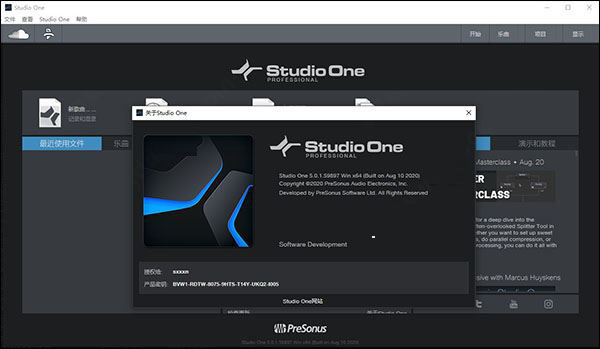
安裝教程
1、下載解壓,得到presonus studio one 5中文源程序和破解補丁,如下圖所示:
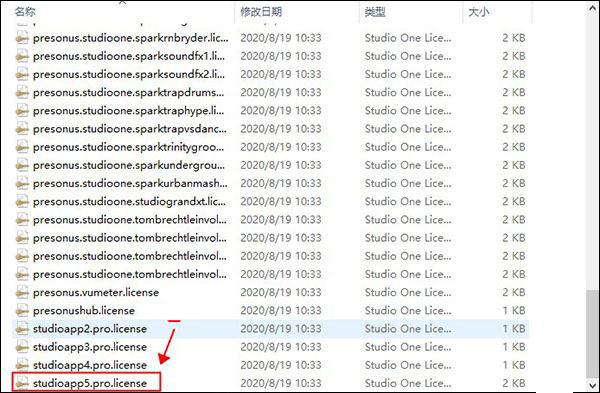
2、運行Setup Studio One 5 v5.0.1.exe,開始安裝,如下圖所示:
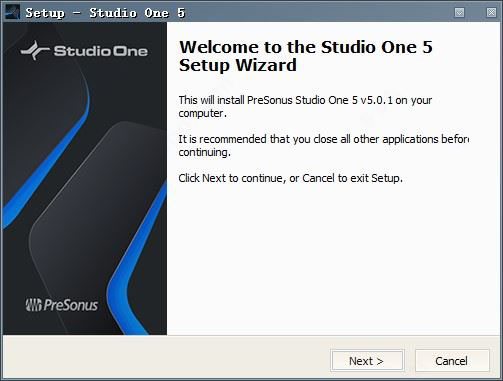
3、選擇默認安裝路徑,如下圖所示:
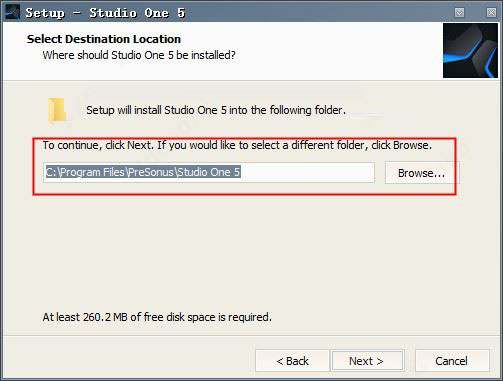
4、等待安裝完成,如下圖所示:
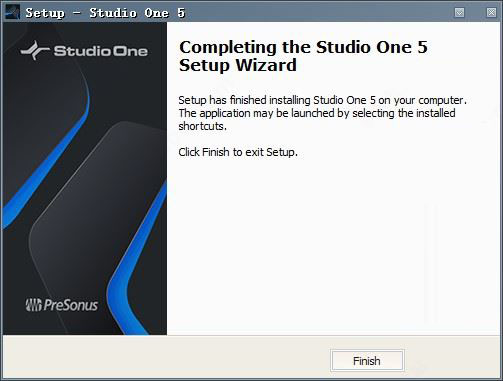
5、運行軟件,提示激活,這里選擇離線激活,如下圖所示:
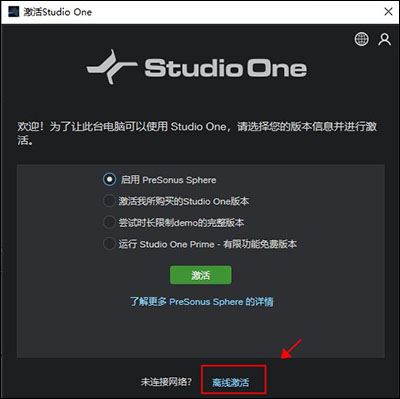
6、打開注冊機,將激活碼復制到machine id中,點擊genrate生成激活碼,如下圖所示:

7、選擇許可文件,選擇studioapp5.pro.license;
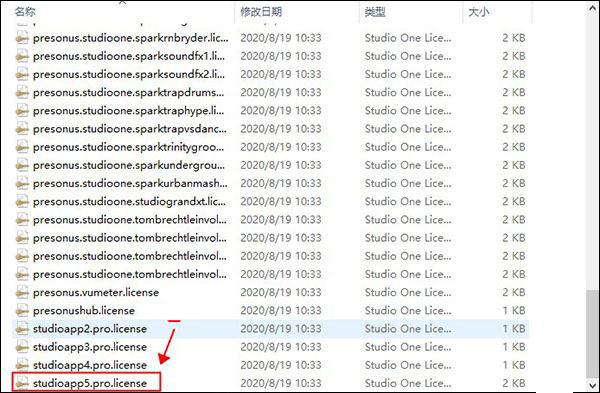
8、至此,studio one 5破解版軟件就安裝完成并成功激活了,所有功能全部免費使用。

功能
一、安排和編輯
1、新!分數編輯器。
新的“分數視圖”使您可以使用標準符號輸入,查看和編輯筆記。您可以在單個“樂譜視圖”中同時查看多個曲目以進行發聲,也可以使用“樂譜視圖”編輯一個曲目,同時使用“鋼琴視圖”或“鼓組視圖”編輯其他曲目。樂譜視圖可以從編配器窗口中分離出來,使您可以在不同的視圖中查看相同的音符數據。緊湊的符號集使您可以添加顫音,顫音,琶音和滑音,重音和斷音以及影響實時播放的動態效果。
2、新!剪輯增益信封。
剪輯增益包絡是糾正音頻太大或太柔和的部分而無需添加壓縮器或限制器插件的理想工具。只需單擊曲線并將該點拖動到所需位置,即可將中斷點添加到增益包絡中,或使用“繪制工具”自由繪制信封。削波增益的變化會立即反映在音頻波形中,因此您可以可靠地看到整體電平。
削波增益信封的樣本準確。
3、新!按鍵開關支持,編輯和映射。
現在,Studio One中的按鍵開關清晰度具有其自己的自動化通道,因此您不再需要擔心音符編輯或Note FX擰緊按鍵開關的麻煩。
為您的虛擬樂器創建和共享自定義地圖,并將其保存為Instrument + FX預設的一部分,以供即時調用。
4、新!聚壓和MPE支持。
Studio One 5現在支持音符控制器,以便使用虛擬樂器和管弦樂譜庫更生動地播放音樂表演。音符控制器會影響各個音符,如果需要,可以在多個維度上起作用。這包括通過兼容的MIDI硬件和虛擬樂器支持MIDI Poly Pressure和MPE(MIDI Polyphonic Expression)。
5、新! Melodyne Essential 5集成。
自從Celemony和PreSonus在2011年共同開發ARA擴展功能以來,Melodyne一直是Studio One的一部分,而新的Melodyne Essential 5則大大改進了人聲編輯工具,集成的和弦檢測功能和和弦網格。
6、新!時間拉伸模式:磁帶重采樣。
將Tempo設置為Timestretch并選擇此新模式后,音頻速度和音高將被鎖定,以進行自然的“磁帶式”速度跟蹤。
7、新!標記跟蹤檢查器。
標記軌道是版本5中的新增功能,現在在軌道檢查器中具有一個標記列表,可讓您在一個方便的位置導航,重命名,添加和刪除標記。


二、Studio One 5Artist:
現在包括對VST2 / VST3 / AU插件,Rewire和Studio One Remote的支持。
1、現場表演
•用于現場演奏的新顯示頁面。
•用戶可定義的設置列表。
•背景音樂,虛擬樂器和真實樂器播放器。
•實時原生效果。
•用戶可分配的全局實時控件。(旋鈕,推子和按鈕)
•用戶可定義的播放模式。
•時間碼從每個清單列表項開始。
•手動和自動補丁程序撤回系統。
•“將混音發送到顯示”選項。
•專用性能視圖。
2、安排和編輯
•剪輯增益信封。
•支持鍵切換和樂器部件中的編輯。
•映射鍵編輯器的映射編輯器。
•基于概念的新樂譜視圖。
•樂譜符號的播放。
•具有獨立視圖的并排編輯器。
•支持音樂劇中的音符控制器編輯器。(聚合壓力和MPE)
•將音符事件鏈接到自動化選項。
•樂譜編輯器的階躍輸入。
•改進了音頻的和弦檢測。
•新的時間拉伸模式:磁帶。
•帶有標記列表的標記音軌檢查器。
•音軌控件上的圖層顯示。
•“無重疊”編輯模式。
•將欄偏移設置為光標選項。
•將幀偏移設置為光標選項。

PreSonus Studio One 5使用方法
錄音方法1、“新建樂曲”彈出窗口選擇“空白樂曲”。
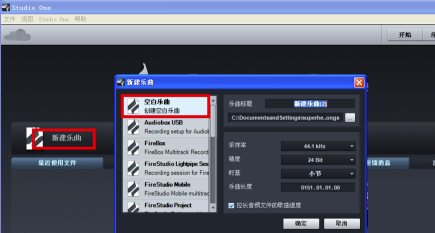
2、在左邊空白處右鍵“添加音頻軌(單聲道)”。
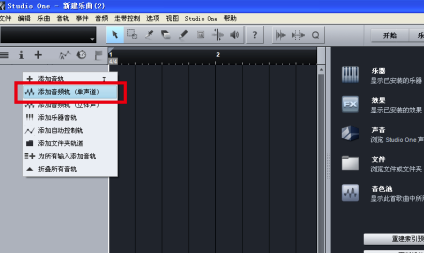
3、此時就創建了一個音軌。
4、點擊“小圓點”會啟用麥克風可以進行測試,點擊底部的“起始”按鈕,讓時間軸回到起始位置。
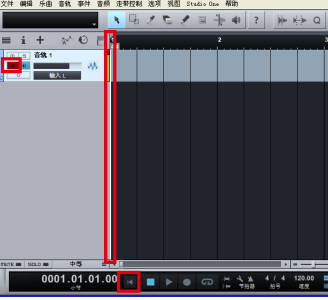
5、點選底部的“小圓點”開始錄音。
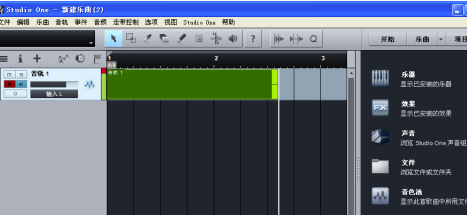
6、點擊底部的“方塊”按鈕,停止錄制。
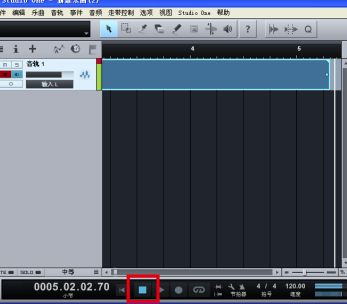
7、把時間軸移動到錄制結束的位置,然后工具欄選擇“事件”--“插入標記”。
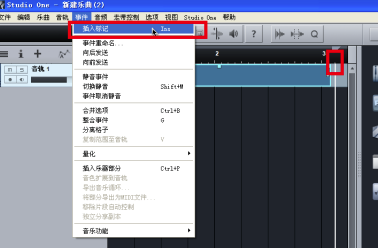
8、點擊樂譜”--“導出混音”。
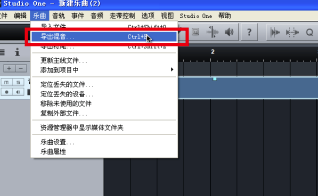
9、范圍選擇“所選標記之間”,然后確定,之后就會自動打開文件夾,看到的文件就是我們導出成功的錄音了!
打開VST插件設置
首先,用戶需上網自行下載自己所需要的VST插件,以便使用。
雙擊圖標,打開Studio One。在開始界面中,按住快捷鍵ctrl+逗號,打開選項界面。
如圖1所示,在選項界面中,點擊上方的“定位”,再點擊下方的“VST插件”,即可顯示當前VST插件路徑。

二、添加VST插件路徑
首先點擊左下角的“添加”按鈕,打開文件選擇器。
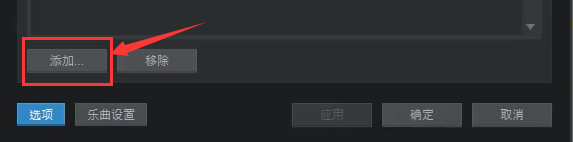
在文件選擇器中,找到存放VST插件的文件夾,選中,點擊右下角“選擇文件夾”按鈕,即可添加VST插件路徑到Studio One中。
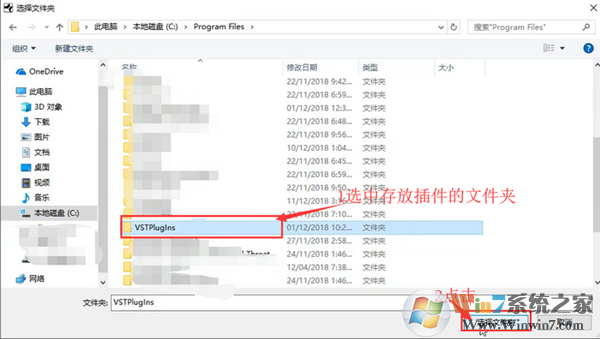
三、其他選項
在Studio One的VST插件界面中,我們還可以看到一個“啟動時掃描的選項”。
這里小編建議大家勾選這個選項,這樣以后打開Studio One時就可以自動掃描路徑下新的插件,而不需要再手動掃描一遍。
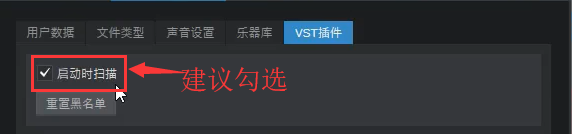
點擊“重置黑名單”,彈出提示框,點擊“是的”。重啟Studio One,這樣崩潰的插件就可以使用了。

以上便是winwin7給大家分享介紹的PreSonus Studio One 5音樂制作軟件破解版!
下一篇:CF代練經驗計算器




 360解壓縮軟件2023
360解壓縮軟件2023 看圖王2345下載|2345看圖王電腦版 v10.9官方免費版
看圖王2345下載|2345看圖王電腦版 v10.9官方免費版 WPS Office 2019免費辦公軟件
WPS Office 2019免費辦公軟件 QQ瀏覽器2023 v11.5綠色版精簡版(去廣告純凈版)
QQ瀏覽器2023 v11.5綠色版精簡版(去廣告純凈版) 下載酷我音樂盒2023
下載酷我音樂盒2023 酷狗音樂播放器|酷狗音樂下載安裝 V2023官方版
酷狗音樂播放器|酷狗音樂下載安裝 V2023官方版 360驅動大師離線版|360驅動大師網卡版官方下載 v2023
360驅動大師離線版|360驅動大師網卡版官方下載 v2023 【360極速瀏覽器】 360瀏覽器極速版(360急速瀏覽器) V2023正式版
【360極速瀏覽器】 360瀏覽器極速版(360急速瀏覽器) V2023正式版 【360瀏覽器】360安全瀏覽器下載 官方免費版2023 v14.1.1012.0
【360瀏覽器】360安全瀏覽器下載 官方免費版2023 v14.1.1012.0 【優酷下載】優酷播放器_優酷客戶端 2019官方最新版
【優酷下載】優酷播放器_優酷客戶端 2019官方最新版 騰訊視頻播放器2023官方版
騰訊視頻播放器2023官方版 【下載愛奇藝播放器】愛奇藝視頻播放器電腦版 2022官方版
【下載愛奇藝播放器】愛奇藝視頻播放器電腦版 2022官方版 2345加速瀏覽器(安全版) V10.27.0官方最新版
2345加速瀏覽器(安全版) V10.27.0官方最新版 【QQ電腦管家】騰訊電腦管家官方最新版 2024
【QQ電腦管家】騰訊電腦管家官方最新版 2024 360安全衛士下載【360衛士官方最新版】2023_v14.0
360安全衛士下載【360衛士官方最新版】2023_v14.0